win10中0×00000709打印机错误的解决办法:1、检查服务端的共享设置;2、在“控制面板->程序->程序和功能->已安装更新”中找到KB50006670补丁并卸载即可。

本教程操作环境:Windows10系统、Dell G3电脑。
win10中0×00000709打印机错误怎么解决?
共享打印机突然出现错误0x00000709解决方法(亲测可用)
首先检查了服务端的共享设置(设置没有变化),排除了设置问题,当然了设置没问题那人就懵了
在网上查都是再说“print spooler”服务的问题,但当我打开服务时候,它!一直是启动的状态(很好这条路也给堵死了)
不能连接打印机太憋手了,继续!有一篇文章是说要这些服务都开着
workstation windows firewall webclient upnp device host tcp/ip netbios helper ssdt discovery server print spooler ip helper dns client dhcp client computer browser
好家伙,挨个开开,结果发现computer browser这个没有→控制面板 - 程序 - 程序和功能窗口中,在左侧的启用或关闭 Windows 功能中并勾选SMB1.0/CIFS 文件共享支持
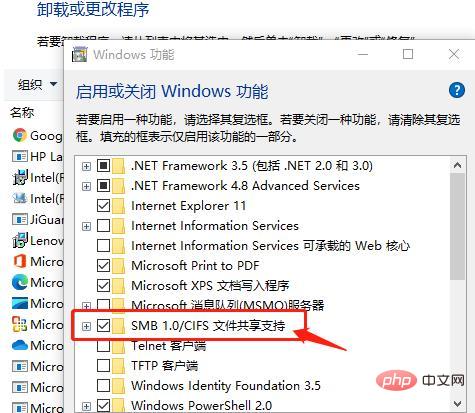
当然了,并没有结束,它依然不好使!!!!!
但我发现了一篇博客完美解决了这个问题,KB50006670没有错,罪魁祸首就是这个补丁,卸载后就可以正常共享了

在下面的路径找到补丁就可以卸载了。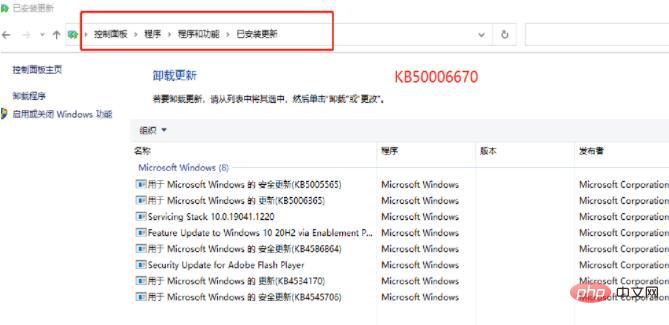
(补充一下有的说通过IP连不上打印机但是通过电脑名可以连接打印机,但我遇到的问题是IP与名字都连接不上)
更多相关知识,请访问常见问题栏目!
以上是win10中0×00000709打印机错误怎么解决的详细内容。更多信息请关注PHP中文网其他相关文章!



